- Пользователи сообщают, что их микрофон Blue Yeti не распознается ни их системой, ни программой Logitech G Hub, и в этом могут быть виноваты неправильные настройки оборудования.
- Устаревшие драйверы часто являются причиной проблемы, но в этой статье вы найдете подходящий инструмент для работы.
- Также можно решить проблему с помощью специального средства устранения неполадок аудиосистемы.
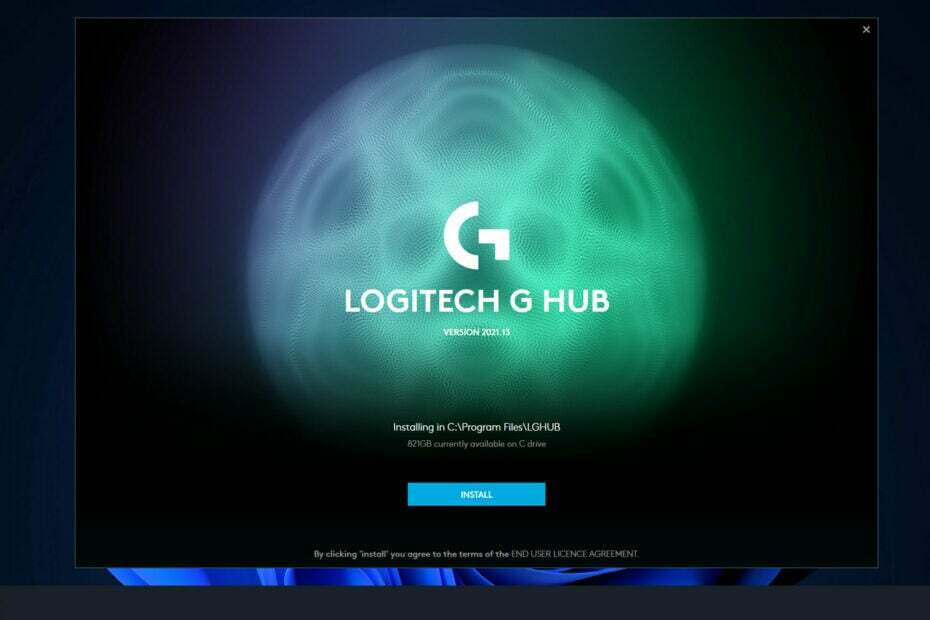
ИксУСТАНОВИТЕ, НАЖМИТЕ СКАЧАТЬ ФАЙЛ
Это программное обеспечение исправит распространенные компьютерные ошибки, защитит вас от потери файлов, вредоносных программ, сбоев оборудования и оптимизирует ваш компьютер для достижения максимальной производительности. Исправьте проблемы с ПК и удалите вирусы прямо сейчас, выполнив 3 простых шага:
- Скачать Restoro PC Repair Tool который поставляется с запатентованными технологиями (имеется патент здесь).
- Нажмите Начать сканирование чтобы найти проблемы Windows, которые могут вызывать проблемы с ПК.
- Нажмите Починить все для устранения проблем, влияющих на безопасность и производительность вашего компьютера
- Restoro был загружен 0 читатели в этом месяце.
Само собой разумеется, что микрофон является одним из самых полезных аппаратных аксессуаров для портативного компьютера. Это необходимо для каждой задачи, от записи звука до общения с кем-либо через Интернет.
Однако ряд людей со всего мира сообщили, что их микрофон Blue Yeti не распознается Windows 11 должным образом, даже когда они используют программу Logitech G Hub.
Проблемы с микрофоном являются наиболее серьезными, потому что они почти всегда связаны с проблемами оборудования, которые часто возникают из-за плохого соединения. Дополнительные причины включают несовместимость драйверов и неправильные настройки, среди прочего.
В этой статье мы составили исчерпывающий список всех возможных решений, которые в большинстве случаев эффективны при решении проблем, связанных с микрофоном. Но сначала давайте посмотрим, что делает Logitech G Hub.
Для чего используется Logitech G Hub?
Что касается управления мышами, клавиатурами и гарнитурами, Logitech Gaming Software неизменно считается одной из лучших программ на рынке. Приложение также работает около пяти лет без каких-либо значительных улучшений пользовательского интерфейса или визуальных улучшений. 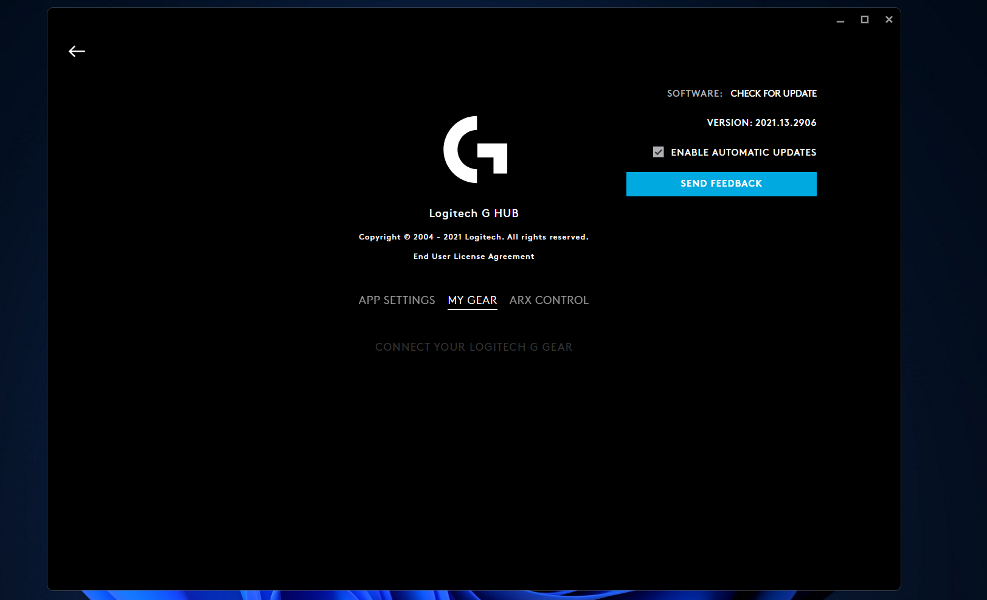
С помощью Logitech G Hub производитель надеется предоставить более эффективный способ управления этим оборудованием. Несмотря на то, что новое программное обеспечение Logitech для управления периферийными устройствами визуально привлекательно и обширно, оно требует некоторого начального обучения.
Если вы привыкли к LGS старой закалки, вам еще не нужно переходить на нее. Тем не менее, если вы готовы отправиться в будущее, вы всего в нескольких простых шагах от возможности управлять всем своим оборудованием Logitech с помощью нового привлекательного интерфейса.
G Hub значительно более привлекателен, чем программное обеспечение Logitech Gaming Software, и предоставляет более подробные возможности настройки. Это также немного сложнее в использовании, и возможно, что будет немного труднее пройти.
Что делать, если микрофон Blue Yeti не распознается в Windows 11?
1. Проверьте, не ослаблены ли кабели.
Использование внешнего микрофона и невозможность получить к нему доступ через какое-либо приложение может быть связано с ослаблением соединений, повреждением провода или даже неисправностью самого микрофона.
Для начала снова подключите микрофон и убедитесь, что он в рабочем состоянии. Для проверки подключите микрофон к другому устройству и посмотрите, помогает ли это. Если микрофон по-прежнему не работает, скорее всего, он неисправен, и на этом этапе вам необходимо отремонтировать или заменить его.
Также возможно, что разъем, к которому вы подключаете микрофон, неисправен. Чтобы убедиться в этом, подключите к компьютеру микрофон с функцией Bluetooth и проверьте, правильно ли он работает. Если это так, возможно, неисправный разъем является источником проблемы.
2. Установите Blue Yeti в качестве устройства по умолчанию
- Щелкните правой кнопкой мыши Компьютерные колонки в правом нижнем углу дисплея Windows 11, затем выберите Настройки звука.
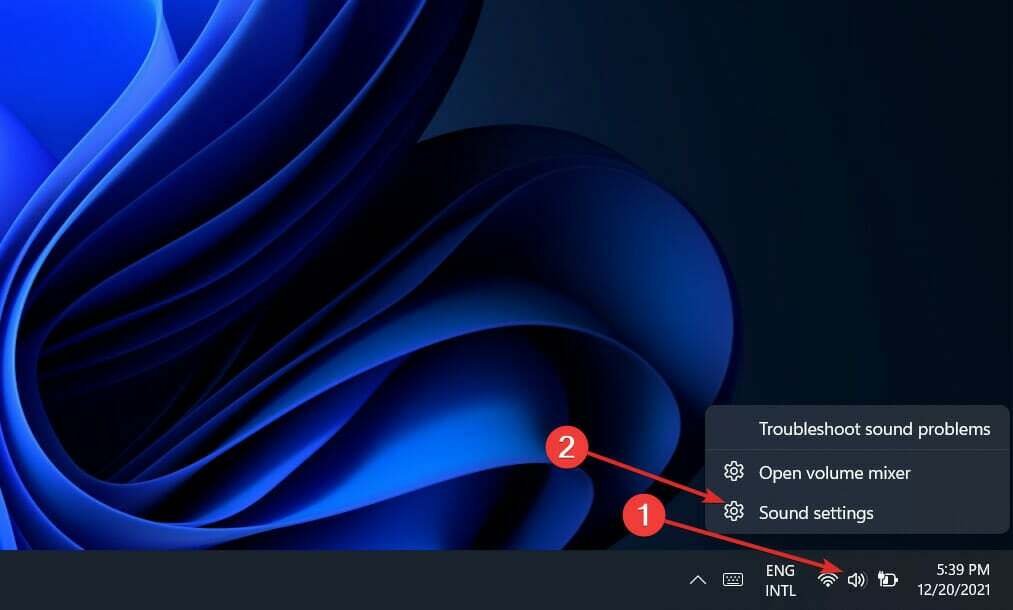
- Теперь прокрутите вниз, пока не встретите Вход раздел и выберите микрофон Blue Yeti рядом с Выберите устройство для разговора или записи.
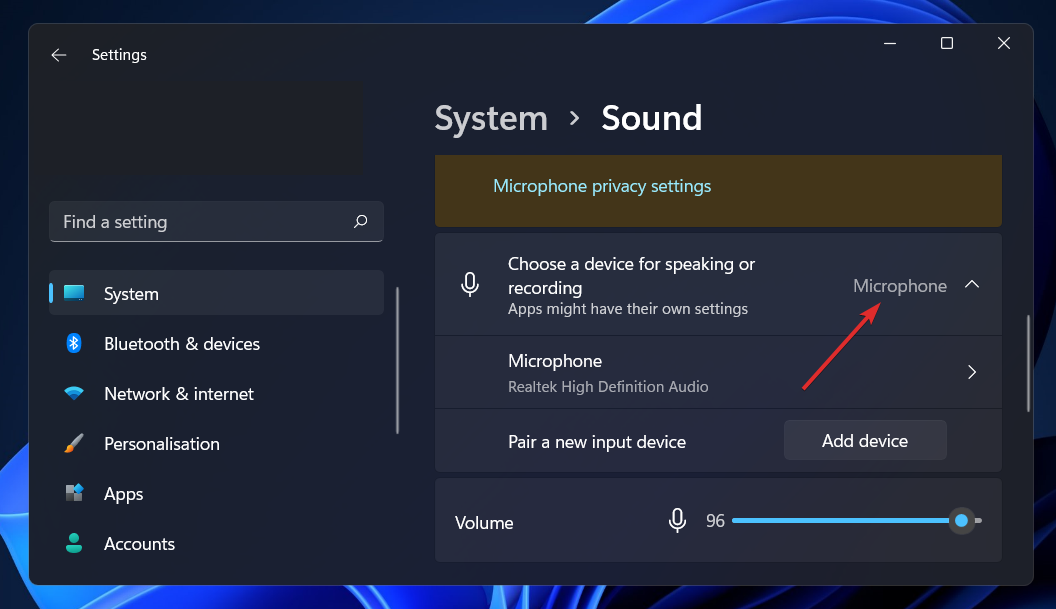
3. Обновите драйвер Blue Yeti
- Щелкните правой кнопкой мыши Начинать значок, затем нажмите Диспетчер устройств чтобы открыть его.
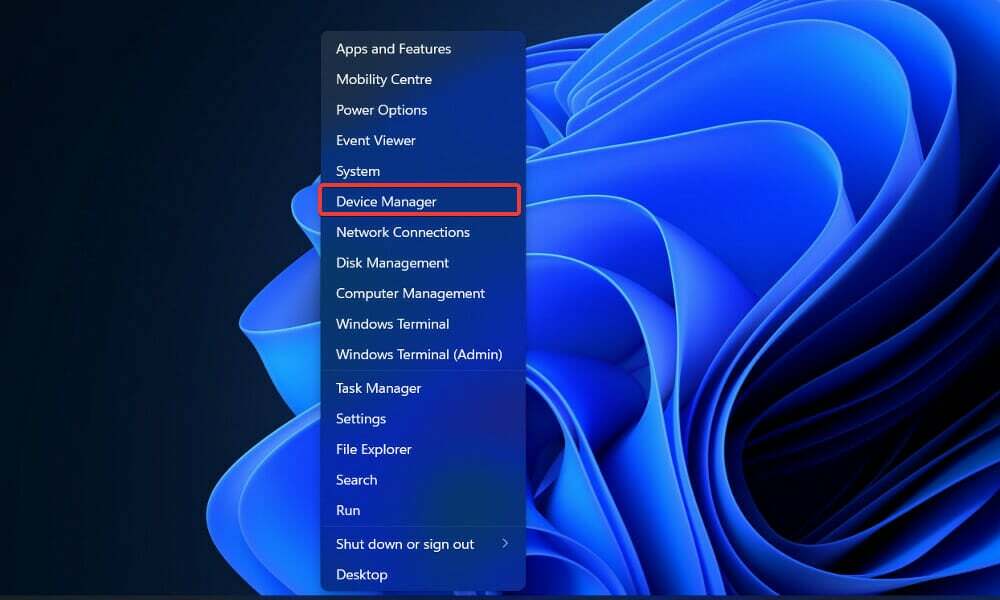
- Теперь разверните Суnd, видео и игровые контроллеры раздел и щелкните правой кнопкой мыши по каждой опции, затем выберите Обновить драйвер.
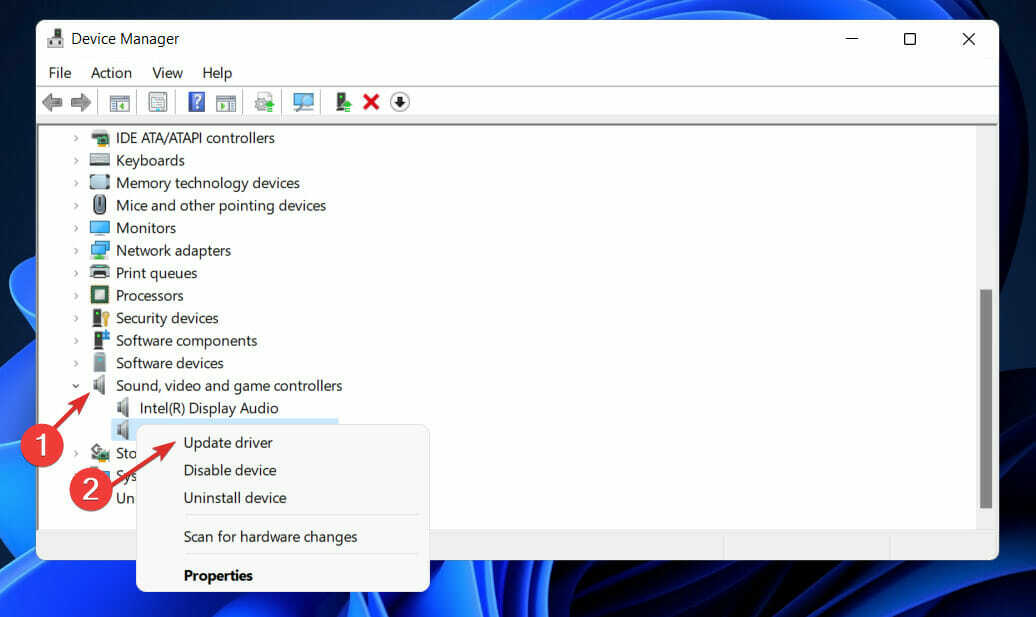
Дождитесь завершения процессов перед перезагрузкой компьютера, чтобы убедиться, что изменения вступили в силу. Мы настоятельно рекомендуем вам использовать специальную программу для автоматического обновления драйверов, например DriverFix, чтобы избежать выполнения процедуры вручную.
4. Запустите средство устранения неполадок со звуком
- нажмите Окна ключ + я открыть Настройки приложение и перейдите к Система на левой панели, за которым следует Устранение неполадок с правой стороны.

- Как только вы окажетесь внутри Устранение неполадок меню нажмите на Другие специалисты по устранению неполадок вариант.

- Теперь прокрутите вниз, пока не встретите Запись аудио средство устранения неполадок и нажмите Бегать рядом с ним.
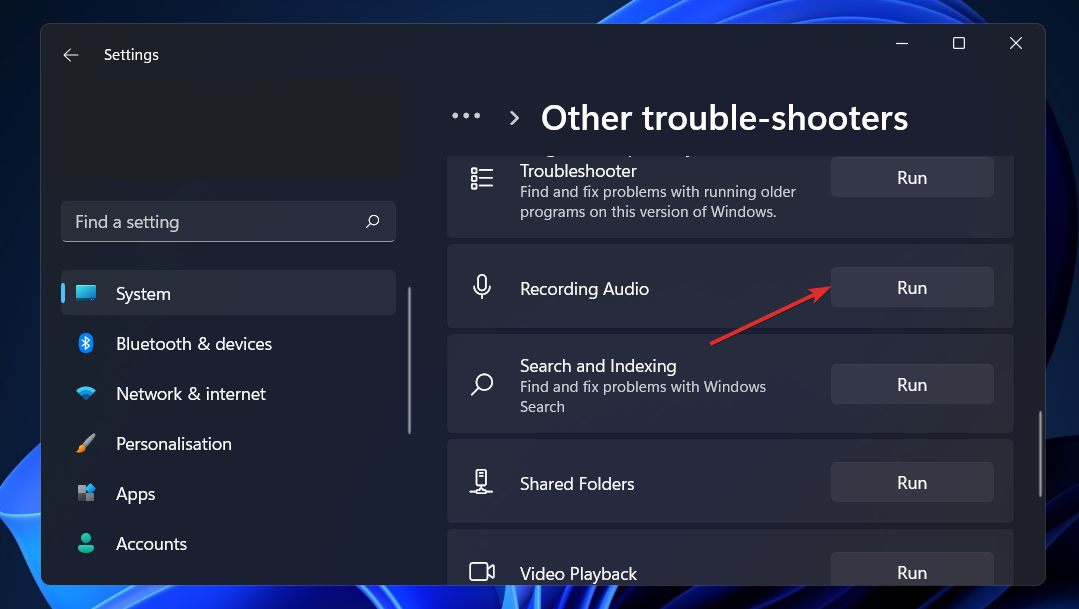
Когда средство устранения неполадок завершит поиск ошибок, оно покажет конкретную ошибку, которая произошла, а также инструкции по ее исправлению. Очень важно, чтобы вы следовали инструкциям в точности так, как они написаны.
5. Проверьте настройки конфиденциальности микрофона
- нажмите Окна ключ + я открыть Настройки приложение и перейдите к Конфиденциальность и безопасность на левой панели, за которым следует Микрофон с правой стороны.
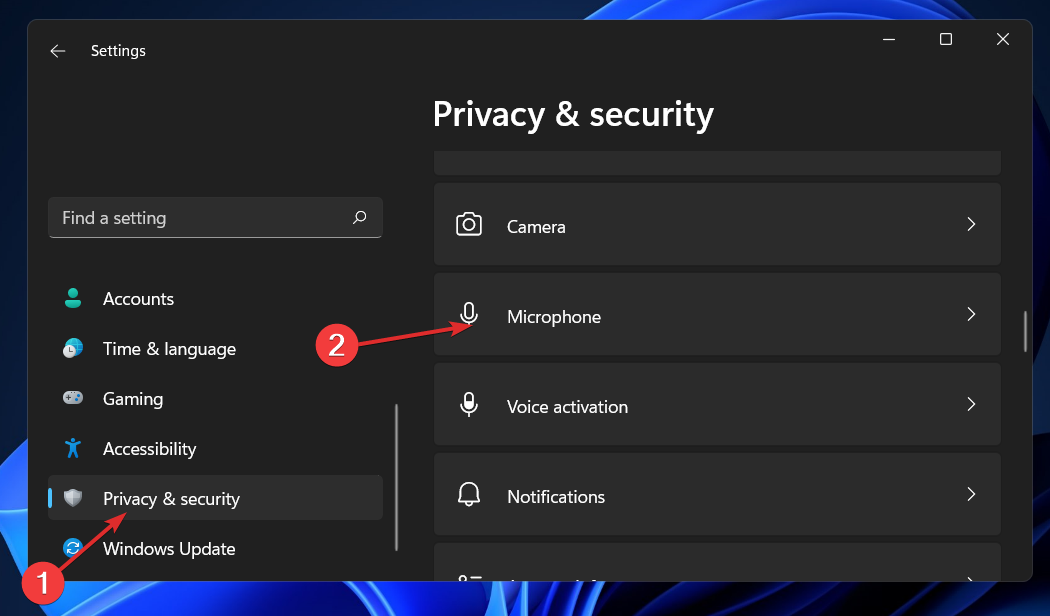
- Теперь убедитесь, что переключатель рядом с Разрешите приложениям получать доступ к вашему микрофону горит.
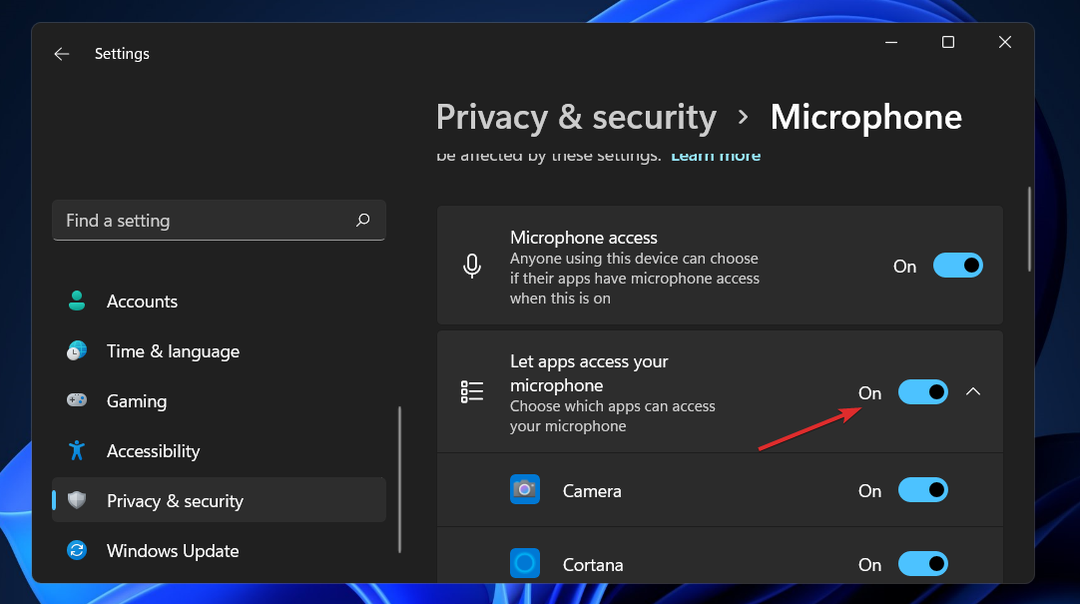
Если вы не хотите, чтобы определенные приложения имели доступ к вашему микрофону, вы можете снять флажок рядом с ними под Разрешите приложениям получать доступ к вашему микрофону раздел.
Каковы плюсы и минусы использования микрофона Blue Yeti Pro?
Он позволяет записывать цифровой звук с разрешением, в четыре раза превышающим разрешение аудиофайлов на компакт-дисках. Также совместим с профессиональными предусилителями и студийными микшерами, его аналоговая схема и микросхема аналого-цифрового преобразователя могут использоваться вместе с ними.
USB-микрофон оснащен прямым управлением мощностью микрофона, отключением звука, выбором шаблона и уровнем звука в наушниках. Также в нем есть встроенный усилитель для наушников, что удобно.
Усилитель для наушников Yeti Pro - одна из самых важных встроенных настроек и одна из самых используемых. Этот встроенный инструмент позволяет отслеживать задержку записанных звуков.
При весе 2,2 фунта Yeti Pro представляет собой серьезное оборудование для транспортировки. Он также вызывает сильное чувство, когда вы держите его в руках. Микрофон должен быть легким, чтобы его можно было перемещать, не вызывая дискомфорта.
Учитывая тот факт, что на рынке доступны USB-микрофоны по цене менее 150 долларов, 189 долларов за USB-микрофон могут показаться чрезмерными. Если вы ищете USB-микрофон, но у вас ограниченный бюджет, Yeti Pro, к сожалению, не будет соответствовать вашим требованиям.
Для получения дополнительной информации и дополнительных решений, которые также могут быть применимы в Windows 11, ознакомьтесь с нашим руководством о том, как исправить микрофон Blue Yeti, который не распознается в Windows 10..
В качестве альтернативы вы можете посмотрите нашу статью о том, что делать, если микрофон не работает в Windows 11, чтобы узнать больше о проблеме.
И напоследок вам обязательно захочется прочтите наш пост о том, как включить доступ к микрофону в Windows 11, чтобы не упустить эту маленькую деталь.
Дайте нам знать в разделе комментариев ниже, какое решение работает лучше всего для вас, а также какая версия микрофона вам больше всего нравится.
